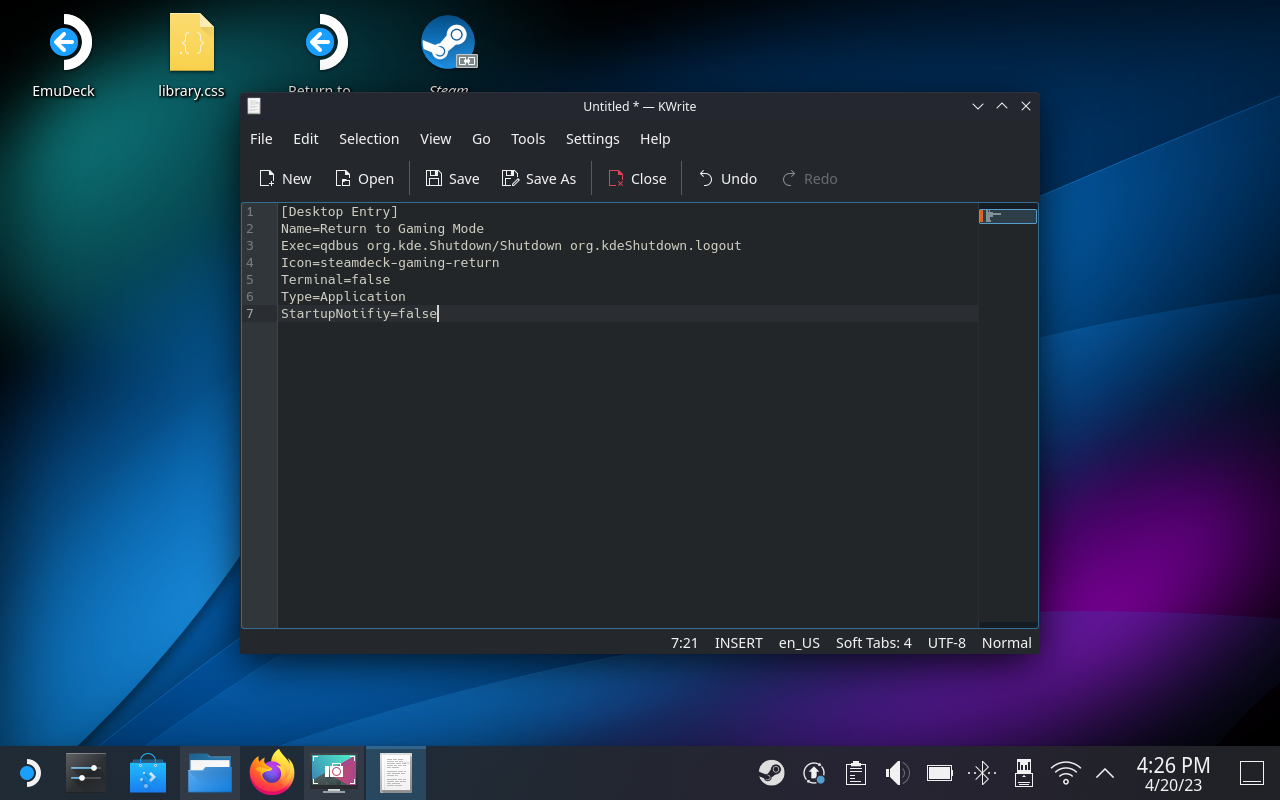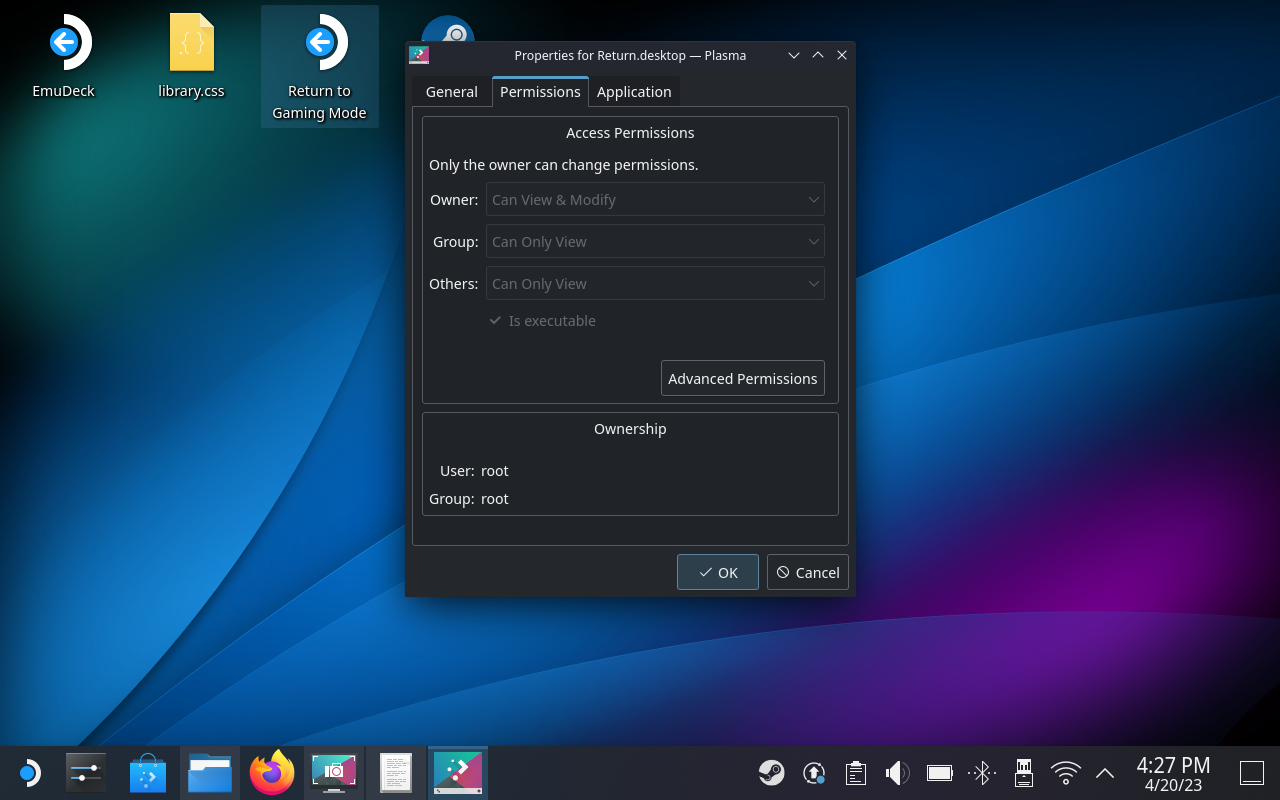Je to už viac ako rok, čo Valve vydalo Steam Deck a za ten čas sa stal jednou z najpopulárnejších herných konzol. Nielenže si môžete zahrať svoje obľúbené hry na Steame, ale Steam Deck ponúka aj oveľa viac funkcií, než by ste si možno mysleli. V skutočnosti je k dispozícii plnohodnotný desktopový systém priamo pod vašimi prstami.
Čo je režim pracovnej plochy?
Desktop Mode na Steam Deck sa vzťahuje na možnosť používať zariadenie ako tradičný počítač pripojením k monitoru, klávesnici a myši. V režime Desktop máte prístup k plnohodnotnému operačnému systému (založenému na Linuxe, keďže SteamOS je operačný systém založený na Linuxe) a vykonávať úlohy, ktoré by ste normálne robili na stolnom alebo prenosnom počítači.
Vďaka tejto funkcii je Steam Deck všestranným zariadením, ktoré je schopné hrať ako prenosné, tak v prípade potreby slúžiť ako kompaktný osobný počítač. Môžete ho použiť na produktivitu, prehliadanie webu, konzumáciu médií alebo dokonca spúšťanie hier a aplikácií, ktoré nie sú Steam.
Ako získať prístup k režimu pracovnej plochy
V prípade, že ste nevedeli, že Steam Deck má režim pracovnej plochy, prístup k nemu je veľmi jednoduchý. V skutočnosti existujú dva rôzne spôsoby, ako to urobiť, a tu je návod, ako môžete použiť režim pracovnej plochy:
- Stlačte tlačidlo Steam na zariadení Steam Deck.
- Posuňte zobrazenie nadol a vyberte možnosť Napájanie .
- V ponuke napájania zvýraznite a vyberte možnosť Prepnúť na pracovnú plochu .
- Počkajte, kým sa Steam Deck prepne do režimu pracovnej plochy.
Druhým spôsobom používania režimu pracovnej plochy je stlačiť a podržať tlačidlo napájania, kým sa nezobrazí ponuka napájania. Odtiaľ postupujte podľa rovnakých krokov, ako sú uvedené vyššie, aby ste sa dostali do režimu pracovnej plochy.
Ako ukončiť režim pracovnej plochy na Steam Deck
Režim pracovnej plochy je zábavný a to všetko, najmä ak chcete používať Steam Deck ako viacúčelové počítačové zariadenie. Zdá sa však, že niektorí vlastníci si nie sú úplne istí, ako ukončiť režim pracovnej plochy na Steam Deck. Rovnako ako v prípade prechodu zo SteamOS existuje niekoľko spôsobov, ako ukončiť režim pracovnej plochy na Steam Deck.
Najjednoduchším z nich je jednoducho dvakrát kliknúť (alebo dvakrát klepnúť) na ikonu Návrat do herného režimu na pracovnej ploche. Toto by malo byť dostupné pre všetkých používateľov, keďže ide o jednu z predvolených skratiek, ktoré Valve pridalo do režimu pracovnej plochy. Môžete však tiež postupovať podľa krokov uvedených nižšie, aby ste sa vrátili späť do štandardného rozhrania Steam Deck.
- Kliknite na ikonu Steam v ľavom dolnom rohu panela úloh.
- Vyberte možnosť Vypnúť .
- Vyberte možnosť Reštartovať .
Po dokončení reštartovania Steam Deck sa vrátite späť do hlavného rozhrania SteamOS, na ktoré ste pravdepodobne viac zvyknutí.
Na pracovnej ploche sa nezobrazuje „Návrat do herného režimu“.
Niektorí používatelia uviedli, že sa im pri pokuse o ukončenie režimu pracovnej plochy na Steam Deck nezobrazí skratka „Návrat do herného režimu“. Ak sa chcete vrátiť späť, môžete použiť vyššie uvedené kroky, ale ak uprednostňujete skratku na pracovnej ploche, môžete skutočne postupovať podľa týchto krokov:
- Kliknite na ikonu Steam v ľavom dolnom rohu panela úloh.
- Vyhľadajte a otvorte KWrite.
- Zadajte nasledujúci text do aplikácie KWrite. Ak chcete získať prístup k virtuálnej klávesnici, stlačte súčasne tlačidlo Steam a X.
[Desktop Entry]
Name=Return to Gaming Mode
Exec=qdbus org.kde.Shutdown /Shutdown org.kde.Shutdown.logout
Icon=steamdeck-gaming-return
Terminal=false
Type=Application
StartupNotify=false
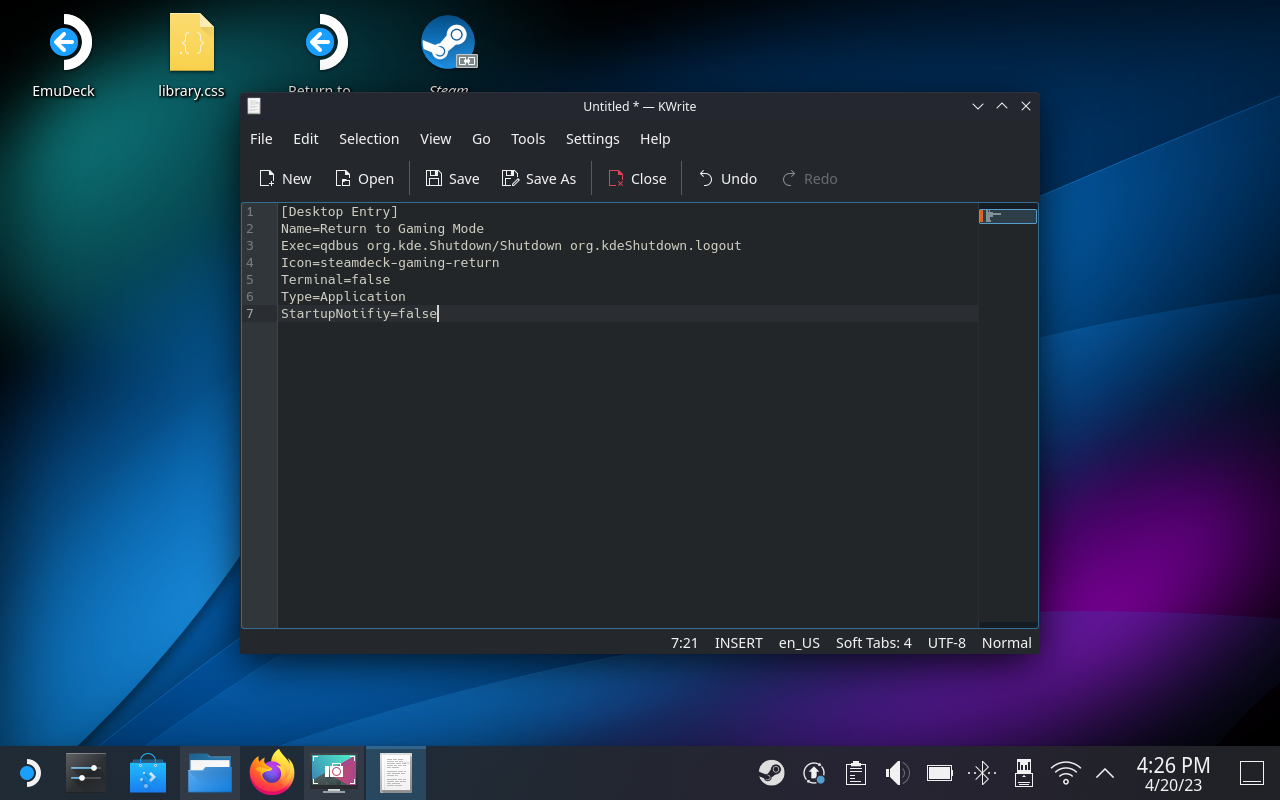
- Na paneli s ponukami kliknite na položku Uložiť ako .
- V prehliadači súborov prejdite do priečinka Pracovná plocha.
- Pomenujte súbor Return.desktop .
- Uistite sa, že názov súboru končí na „.desktop“.
- Uložte súbor z KWrite.
- Kliknite pravým tlačidlom myši na súbor na pracovnej ploche.
- Vyberte kartu Povolenia .
- Kliknite na začiarknutie vedľa položky Je spustiteľný .
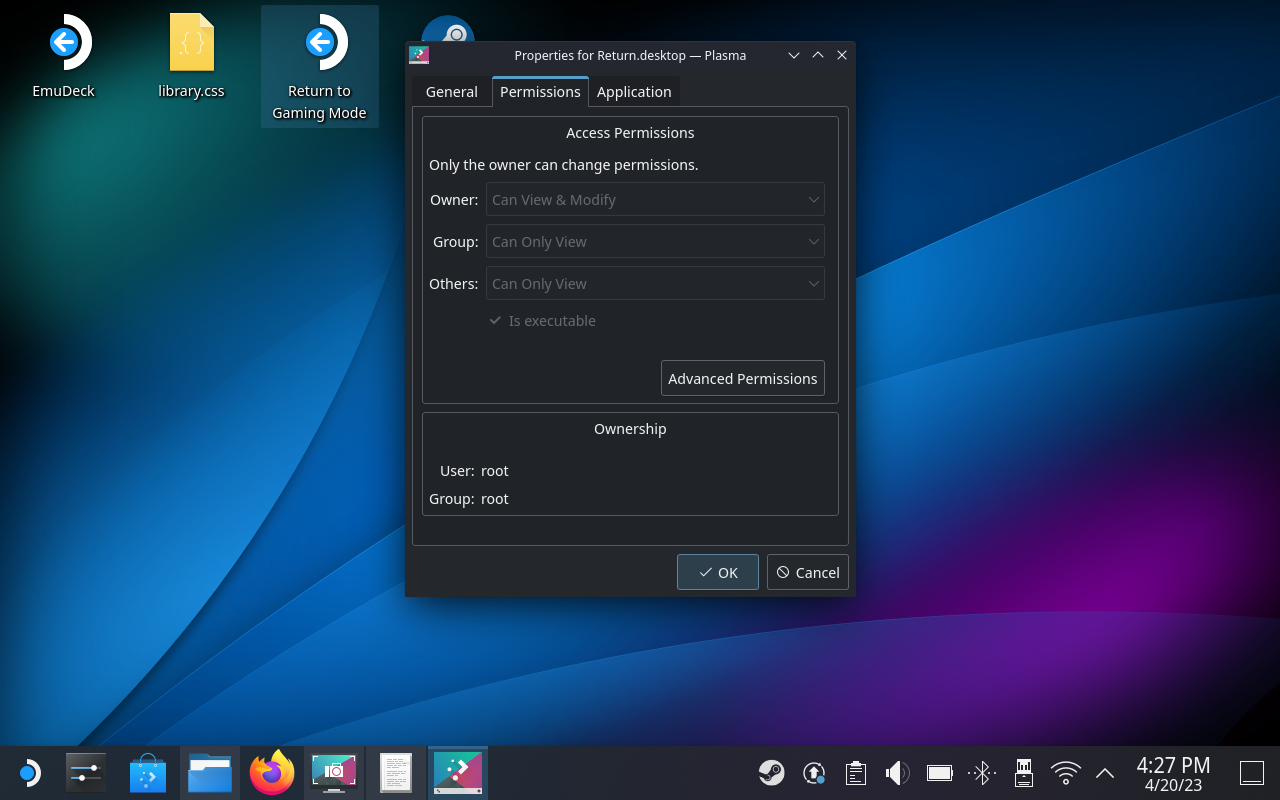
Za predpokladu, že bolo všetko vykonané správne, by sa vám teraz na pracovnej ploche mala zobraziť skratka s názvom Návrat do herného režimu . Odtiaľto stačí dvakrát kliknúť alebo dvakrát klepnúť na ikonu a budete môcť ukončiť režim pracovnej plochy na Steam Deck.